特集:Eclipseで始めるiアプリ――低レベルAPI編(7/10 ページ)
デバッグ中の変数値変更
変数の値を変更することもできます。変数arcの値を変更してみましょう。「変数」ウィンドウの変数arcで右クリックして、メニューから「変数の変更」を選択します(画面28)。
「変数値を設定」ダイアログが開くので値として「300」を入力します。ここでは改行が入ってはいけません(画面29)。
「変数」ウィンドウで確認すると変数arcが変更されていることが分かります(画面30)。
それでは、プログラムを再開してみましょう。
「デバッグ」ウィンドウ上部の再開ボタンを押すと、プログラムの実行が再開します(画面31)。
先ほどの変数arcへの変更が反映されて、図形が傾いて表示されています(画面32)。
このようにプログラムの処理中で変数の値を変更することで、いろいろな状態での動作を気軽に試せるようになります。
キーを押している間だけ移動する処理
ここからは、プログラムの説明に戻ります。
デバッグを終えて通常の編集画面に戻るには「Java」パースペクティブに切り替えます(画面33)。
次に、キーを押している間だけ移動するようにします。そのためには、キーが離された時に移動が止まればよいのです。キーが離された場合に位置増分を表す変数dxを「0」にします。
キーが離された時にもprocessEventメソッドが呼ばれることがポイントです。その時の第一引数は、Display.KEY_RELEASED_EVENTです。次の例は、どのキーが離されても移動が止まるようにしているものです。
54: public void processEvent(int type, int param) {
55: switch (type) {
56: case Display.KEY_RELEASED_EVENT :
57: dx = 0;
58: break;
59: case Display.KEY_PRESSED_EVENT :
60: switch (param) {
61: case Display.KEY_LEFT :
62: dx = -2;
63: arc = 180;
64: break;
|
それでは実行します。
デバッガではなく通常モードで実行する場合には、実行ボタンの「▼」印をクリックし、実行一覧から「FirstApp」を選択します(画面34)。
実行すると、キーを押している間だけ動くようになります(画面35)。
Copyright © ITmedia, Inc. All Rights Reserved.
人気記事ランキング
- 生成AIは検索エンジンではない 当たり前のようで、意識すると変わること
- VPNやSSHを狙ったブルートフォース攻撃が増加中 対象となる製品は?
- 大田区役所、2023年に発生したシステム障害の全貌を報告 NECとの和解の経緯
- ランサムウェアに通用しない“名ばかりバックアップ”になっていませんか?
- 標的型メール訓練あるある「全然定着しない」をHENNGEはどう解消するのか?
- “脱Windows”が無理なら挑まざるを得ない「Windows 11移行」実践ガイド
- HOYAに1000万ドル要求か サイバー犯罪グループの関与を仏メディアが報道
- 「Gemini」でBigQuery、Lookerはどう変わる? 新機能の詳細と利用方法
- 爆売れだった「ノートPC」が早くも旧世代の現実
- 攻撃者が日本で最も悪用しているアプリは何か? 最新調査から見えた傾向
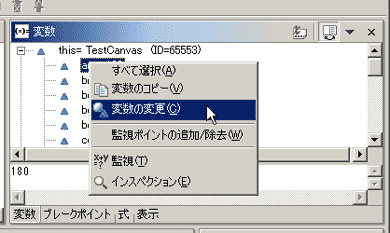 画像28■右クリックメニュー から「変数の変更」を選択
画像28■右クリックメニュー から「変数の変更」を選択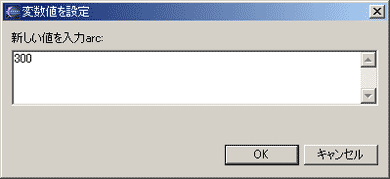 画像29■「変数値を設定」ウィンドウで値入力
画像29■「変数値を設定」ウィンドウで値入力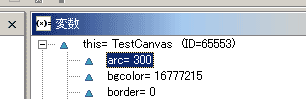 画像30■「変数」ウィンドウで値の変更が反映された
画像30■「変数」ウィンドウで値の変更が反映された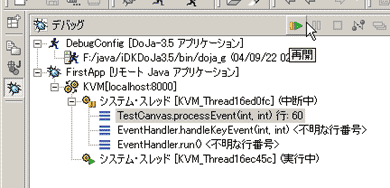 画像31■「再開」ボタンを押すと、停止していたプログラムが再開
画像31■「再開」ボタンを押すと、停止していたプログラムが再開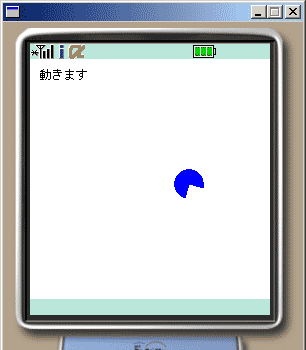 画像32■実行画面。変数変更が反映されている
画像32■実行画面。変数変更が反映されている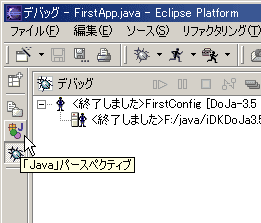 画像33■「Javaパースペクティブ」ボタン
画像33■「Javaパースペクティブ」ボタン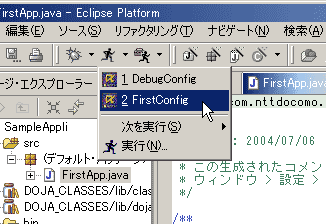 画像34■「実行」ボタンの一覧から「FirstApp」を選択
画像34■「実行」ボタンの一覧から「FirstApp」を選択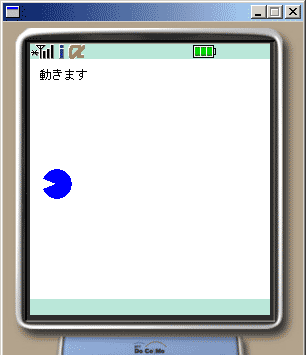 画像35■キーを押している間だけ動く
画像35■キーを押している間だけ動く


